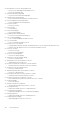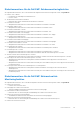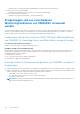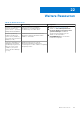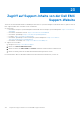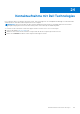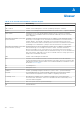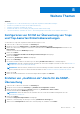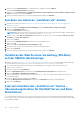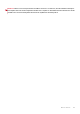Users Guide
Table Of Contents
- Dell EMC OpenManage Integration Version 7.2 mit Microsoft System Center für Operations Manager (SCOM) Benutzerhandbuch
- Zu diesem Handbuch
- Dell EMC OpenManage Integration mit Microsoft System Center (OMIMSSC) für System Center Operations Manager (SCOM)
- OMIMSSC Lizenz erwerben und managen
- Port-Informationen und Kommunikationsmatrix für OMIMSSC Appliance
- Supportmatrix
- Bereitstellen und Konfigurieren der OMIMSSC Appliance
- OMIMSSC und SCOM Schnittstellen für das Gerätemanagement
- Registrieren von Managementservern für OMIMSSC
- Aufgaben, die Sie auf dem OMIMSSC Admin-Portal durchführen können
- Anzeigen der aktuellen Version, des Hostnamens und der IP-Adresse der OMIMSSC Appliance
- Aktualisieren der Anmeldeinformationen der registrierten Managementserver mithilfe des OMIMSSC Admin-Portals
- Anzeigen und Aktualisieren von Daten zu SCOM Konsolen, die bei OMIMSSC registriert sind
- Anzeigen von OMIMSSC Debug-Protokollen
- Verwalten von OMIMSSC über die SCOM Konsole
- Ermittlung und Monitoring von PowerEdge-Servern mithilfe der lizenzierten Monitoringfunktionen von OMIMSSC
- Einführung in die lizenzierten Monitoringfunktionen in OMIMSSC für PowerEdge-Server und Rack-Workstations
- Ermittlung und Klassifizierung von PowerEdge-Servern und Workstations mithilfe von WS-Man-oder iDRAC-Zugriff über das Hostbetriebssystem
- Voraussetzungen für die Erkennung von PowerEdge-Servern mithilfe von Dell EMC Server- und Rack-Monitoring (lizenziert)
- Ermitteln von PowerEdge-Servern mithilfe von iDRAC WS-Man über OMIMSSC
- Ermitteln von PowerEdge-Servern mithilfe der SCOM Konsole
- Objektermittlungen unter Verwendung von WS-Man
- Installieren von SNMP-Services zum Monitoring von PowerEdge-Servern
- Überwachen von PowerEdge-Servern und Rack-Workstations auf der SCOM Konsole
- Ermittlung und Monitoring von Dell EMC Gehäusen unter Verwendung von OMIMSSC
- Ermittlung und Klassifizierung von Gehäusen
- Ermitteln von Dell EMC PowerEdge-Gehäusen mithilfe von OMIMSSC
- Ermitteln von Dell EMC PowerEdge-Gehäusen mithilfe von SCOM
- Gehäusemonitoringfunktion in OMIMSSC
- Korrelationsfunktion zwischen Gehäuse und Modularserver
- Ermittlung und Monitoring von Dell EMC Netzwerkswitches mit OMIMSSC
- Ermittlung und Klassifizierung von Netzwerkswitches
- Eigenschaften überschreiben, um den Ermittlungsprozess für Netzwerkswitches anzupassen
- Importieren von Netzwerkswitch-Management Packs für die Ermittlung über das OMIMSSC Admin-Portal
- Ermitteln von Dell EMC Netzwerkswitches mithilfe von OMIMSSC
- Ermitteln von Dell EMC Netzwerkswitches mithilfe von SCOM
- Netzwerkswitch-Monitoringfunktion in OMIMSSC
- Verwalten von Dell EMC Geräten mit der OMIMSSC Appliance
- Anzeigen von Jobs im OMIMSSC Admin-Portal und im OpenManage Integration Dashboard
- Ausführen von Aufgaben auf der SCOM Konsole für OMIMSSC Monitoringfunktionen
- Ausführen von OMIMSSC Monitoringfunktionsbasierten Aufgaben auf SCOM
- Tasks werden auf Dell EMC Geräten mithilfe der OMIMSSC Monitoringfunktionen ausgeführt
- Überprüfen der Knotenschnittstellen
- Anzeigen von Gewährleistungsinformationen zu PowerEdge-Servern
- Starten von OMSA auf monolithischen Servern mithilfe der SCOM Konsole
- Starten von iDRAC unter Verwendung der SCOM Konsole
- Starten von Remote Desktop auf monolithischen Servern mithilfe der SCOM Konsole
- Ausführen eines Remote-iDRAC-Hardware-Reset-Vorgangs
- Löschen von Embedded Server Management (ESM)-Protokollen
- Tasks in Verbindung mit dem Energiemanagement
- Starten der Dell CMC Konsole:
- Durchführen eines Upgrades der OMIMSSC Appliance
- Aufheben der Registrierung von für OMIMSSC registrierten Verwaltungsservern
- Entfernen einer OMIMSSC VM
- Troubleshooting
- Nach der Bereitstellung des OMIMSSC Appliance wird der OMIMSSC Appliance keine IP-Adresse zugewiesen
- Nach der Bereitstellung der OMIMSSC Appliance ist die Registrierung von Managementservern mit OMIMSSC nicht erfolgreich oder die Management Packs wurden nicht erfolgreich installiert
- Das OpenManage Integration Dashboard kann nicht in der SCOM Konsole gestartet werden
- Verbindung mit der OMIMSSC Appliance kann nicht hergestellt werden
- Probleme, die beobachtet werden, wenn die Nutzernamen von lokalem Konto und Domänenkonto übereinstimmen, die Passwörter jedoch abweichen
- Beheben von Problemen bei der Synchronisierung von Daten von Dell EMC Geräten mit OMIMSSC
- Manuelles Bereinigen der SCOM Konsole, die während der Aufhebung der Registrierung nicht erreichbar ist
- Die Verbindung zwischen dem OMIMSSC und der SCOM Konsole ist nicht möglich
- Anmeldung beim OMIMSSC Verwaltungsportal über den Mozilla Firefox-Browser nicht möglich
- Ein Job, der auf dem OMIMSSC ausgeführt wird, um ein Gerät zu ermitteln, bleibt länger als fünf Stunden im Fortschrittsstatus.
- Ermittlung und Monitoring von Geräten nach dem Neustart von OMIMSSC nicht möglich
- Ereignis-ID 33333: Data Access Layer hat erneuten Versuch auf SqlError abgelehnt
- Beheben von Problemen im Dell EMC Feature Management Dashboard
- Referenzthemen
- Von OMIMSSC unterstützte Monitoringfunktionen
- Konfigurieren der Monitoringfunktionen von OMIMSSC mithilfe des Feature Management Dashboard
- Importieren von Monitoringfunktionen mithilfe des Dell EMC Feature Management Dashboard
- Upgrade der Monitoringfunktionen mithilfe des Dell EMC Feature Management Dashboard
- Anpassen von Monitoringfunktionen mithilfe des Feature Management Dashboard für Scalable und Detailed Edition
- Entfernen von Überwachungsfunktionen mithilfe des Dell EMC Feature Management Dashboards
- Schweregrade der ermittelten Geräte
- Hauptfunktionen des lizenzierten Monitorings von PowerEdge-Servern in OMIMSSC
- Systemkonfigurationssperrmodus in iDRAC9 PowerEdge-Servern
- iDRAC Group Manager in iDRAC9 PowerEdge-Servern
- Automatische Ereignisauflösung
- Kapazitätsplanung von PowerEdge-Servern, die über iDRAC und iSM ermittelt wurden
- Erkennen und Wiederherstellen des Status eines fehlgeschlagenen Chassis Management Controllers/OpenManage Enterprise Modular (CMC/OME-M)
- Port-Verbindungsinformationen der PowerEdge-Server, die über iDRAC und iSM ermittelt wurden
- Hardwarekomponenten von Servern und Rack-Workstations, die von OMIMSSC überwacht werden
- Hardwarekomponenten von Gehäusen, die von OMIMSSC überwacht werden
- Hardwarekomponenten von Netzwerkswitches, die von OMIMSSC überwacht werden
- Anzeigeoptionen der OMIMSSC Monitoringfunktionen
- OMIMSSC Einheitenmonitore
- Ereignisregeln, die von verschiedenen Monitoringfunktionen von OMIMSSC verwendet werden
- Weitere Ressourcen
- Zugriff auf Support-Inhalte von der Dell EMC Support-Website
- Kontaktaufnahme mit Dell Technologies
- Glossar
- Weitere Themen
- Konfigurieren von SCOM zur Überwachung von Traps und Trap-basierten Einheitsüberwachungen
- Erstellen von „Ausführen als“-Konto für die SNMP-Überwachung
- Zuordnen von mehreren „Ausführen als“-Konten
- Installieren der Web Services-Verwaltung (WS-Man) und der SMASH-Gerätevorlage
- Task zum Zuordnen des „Ausführen als“-Kontos – Überwachungsfunktion für Dell EMC Server und Rack-Workstations

7. Geben Sie im Feld Communitystring den Communitystring ein, und klicken Sie dann auf Weiter.
Der Bildschirm Verteilungssicherheit wird angezeigt.
8. Wählen Sie die Option Weniger sicher - Die Anmeldeinformationen sollen automatisch an alle verwalteten Computer verteilt
werden. aus, und klicken Sie dann auf Erstellen.
9. Klicken Sie nach dem Ausführen der vom Assistenten angeforderten Aufgaben auf Schließen.
Zuordnen von mehreren „Ausführen als“-Konten
1. Befolgen Sie die Schritte 1 bis 6 unter Konfigurieren von Operations Manager zur Überwachung von Traps und Trap-basierten
Einheitsüberwachungen.
2. Wählen Sie im Bildschirm Ausführen als-Konto hinzufügen die Option Bestimmte Klasse, Gruppe oder Objekt.
3. Klicken Sie auf Auswählen > Klasse.
Der Bildschirm Klassensuche wird angezeigt.
ANMERKUNG: Sie können auch den Communitystring „Ausführen als“-Konto einem Objekt und einer Gruppe zuordnen. Weitere
Informationen finden Sie in der Dokumentation für SCOM unter Docs.microsoft.com.
4. Geben Sie in das Textfeld Filtern nach (optional) den Klassennamen ein. Geben Sie je nach Gerätetyp Dell EMC Server, Dell
CMC/OME-M oder Dell EMC DRAC/MC ein.
5. Klicken Sie auf Suchen.
6. Wählen Sie unter Verfügbare Elemente die Klasse aus, die Sie hinzufügen möchten.
7. Klicken Sie auf OK.
8. Klicken Sie im Bildschirm Ausführen als-Konto hinzufügen auf OK.
9. Wiederholen Sie die Schritte 2 bis 8 für jeden Klassentyp, den Sie managen möchten.
10. Klicken Sie auf Speichern.
11. Klicken Sie nach dem Ausführen der vom Assistenten angeforderten Aufgaben auf Schließen.
Installieren der Web Services-Verwaltung (WS-Man)
und der SMASH-Gerätevorlage
1. Laden Sie von der Seite www.microsoft.com/en-in/download/confirmation.aspx?id=29266, die folgende SMASH Library MPB-Datei
auf den temporären Speicherort: WS-ManagementAndSMASHDeviceDiscoveryTemplate.msi herunter.
2. Um die Smash Library MPB-Datei in den Benutzer-oder Standardspeicherort zu kopieren, führen Sie die MSI-Datei aus.
3. Starten Sie die SCOM-Konsole.
4. Wählen Sie im linken Bereich Verwaltung aus.
5. Wählen Sie Management Packs aus und wählen Sie dann Management Packs importieren im Arbeitsbereich aus.
6. Wählen Sie Hinzufügen > Hinzufügen von Festplatte aus.
7. Geben Sie den Speicherort an oder navigieren Sie zu dem Speicherort, zu dem Sie die SMASH Library MPB-Datei von Microsoft
heruntergeladen haben.
8. Wählen Sie die MPB-Datei aus und klicken Sie auf Öffnen.
Die Anzeige Management Packs importieren wird mit der in der Importliste angezeigten Vorlage eingeblendet.
9. Klicken Sie auf Installieren.
Task zum Zuordnen des „Ausführen als“-Kontos –
Überwachungsfunktion für Dell EMC Server und Rack-
Workstations
Der Task „Zuordnen des Ausführen als-Kontos“ ordnet das „Ausführen als“-Konto für die Verwendung der SMASH-Ermittlung aller Dell
Server-Objekte zu, die für die Funktionszustandsüberwachung erforderlich sind. Dieser Task ist als Option zum Ausführen einer Zuordnung
auf Objektebene verfügbar.
108
Weitere Themen